CMDK
Visão Geral
Com 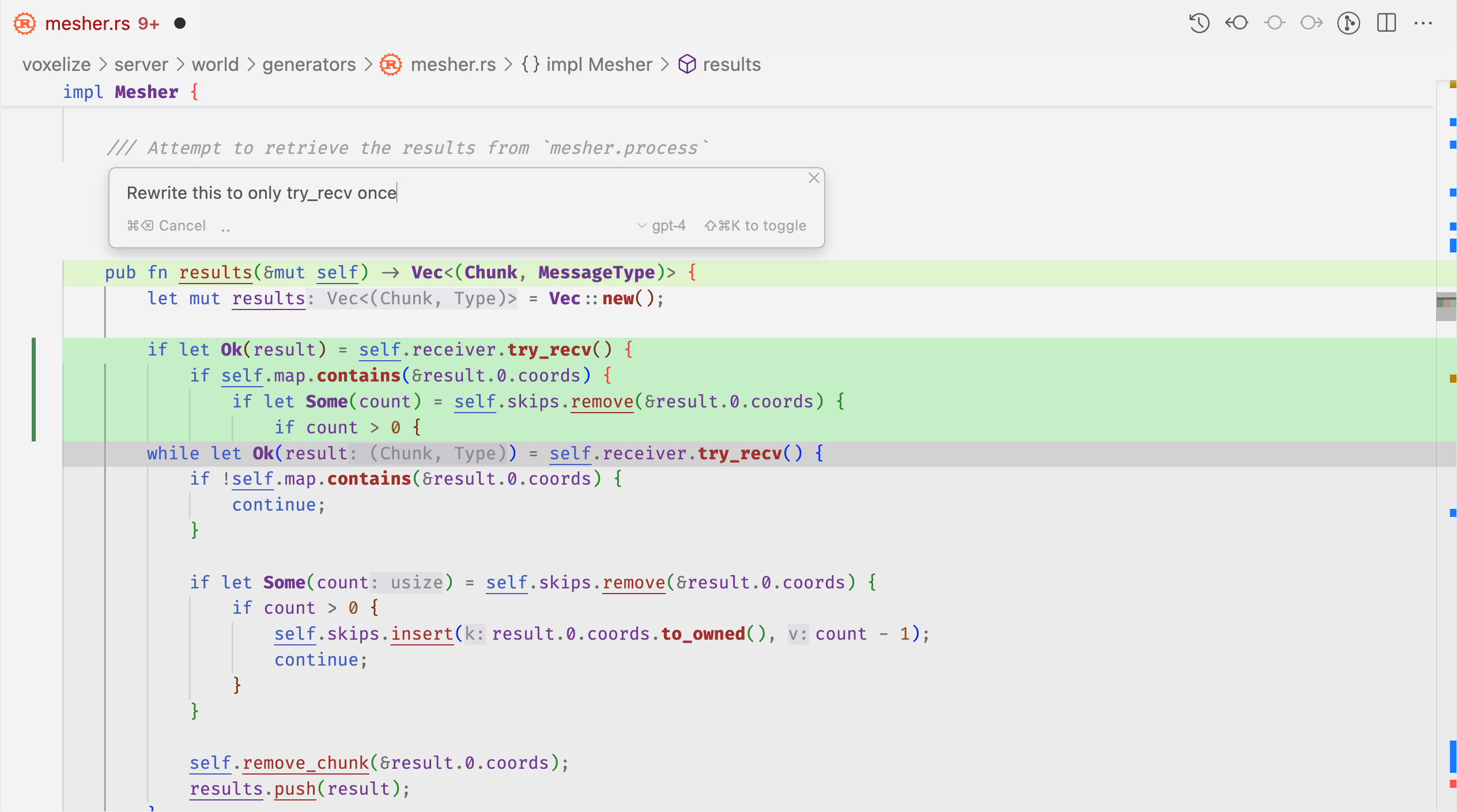
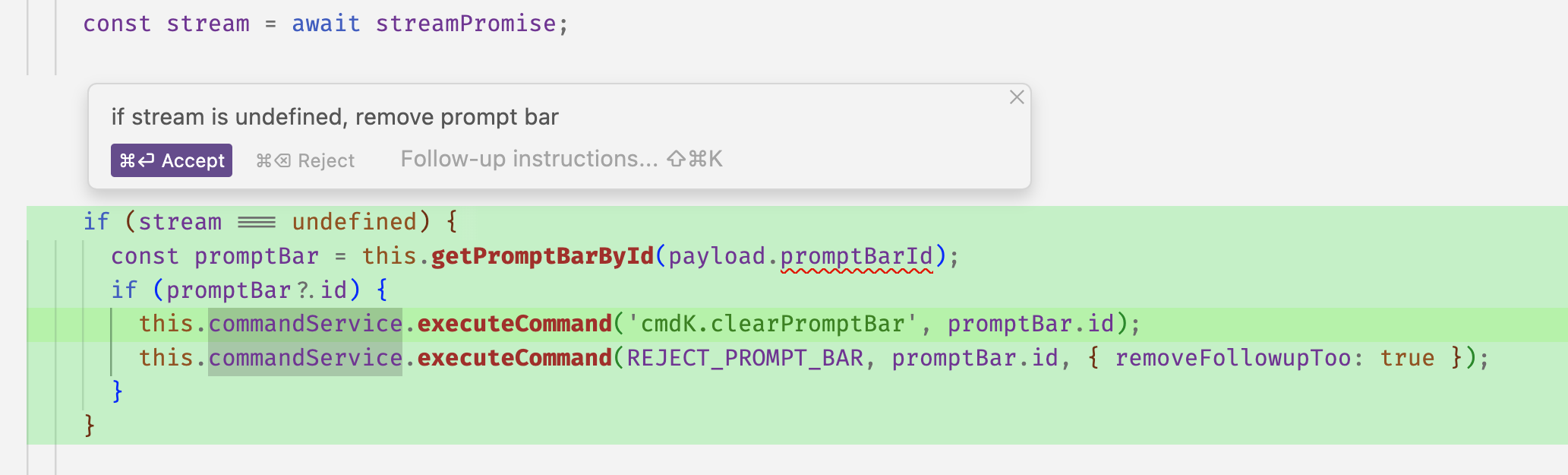
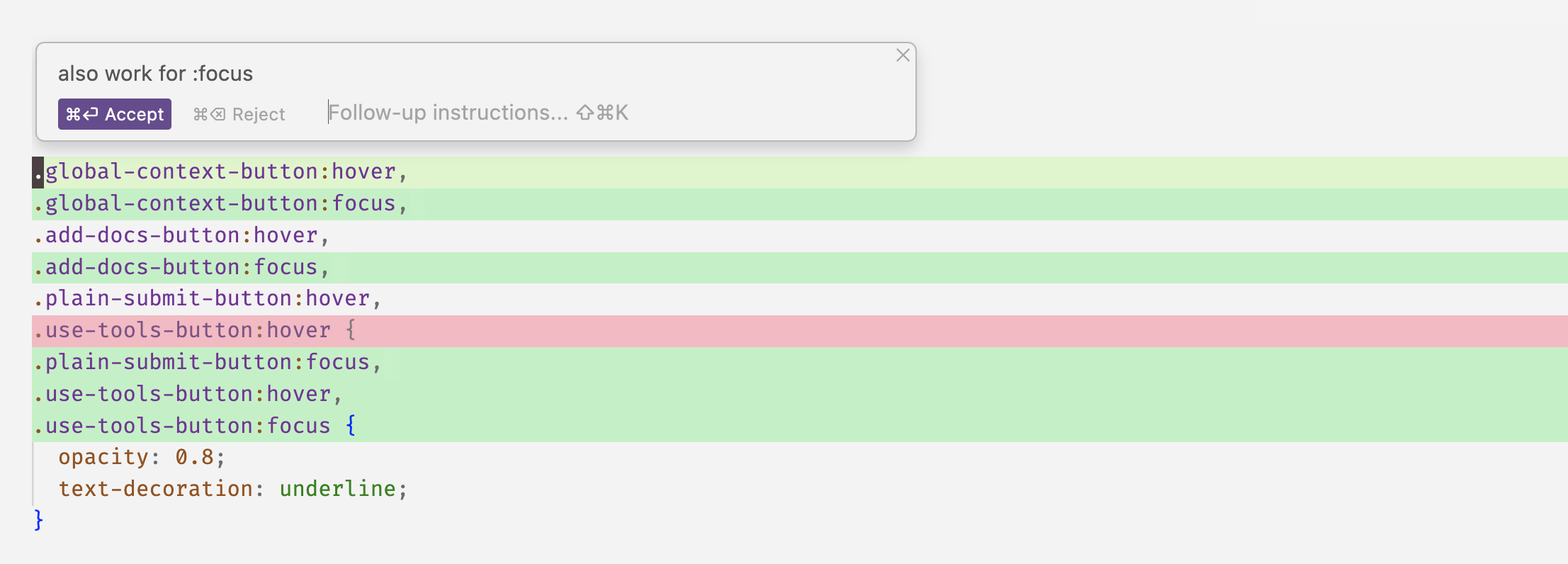
⌘ + K, você tem duas opções:
- Gera novos códigos
- Edita códigos existentes
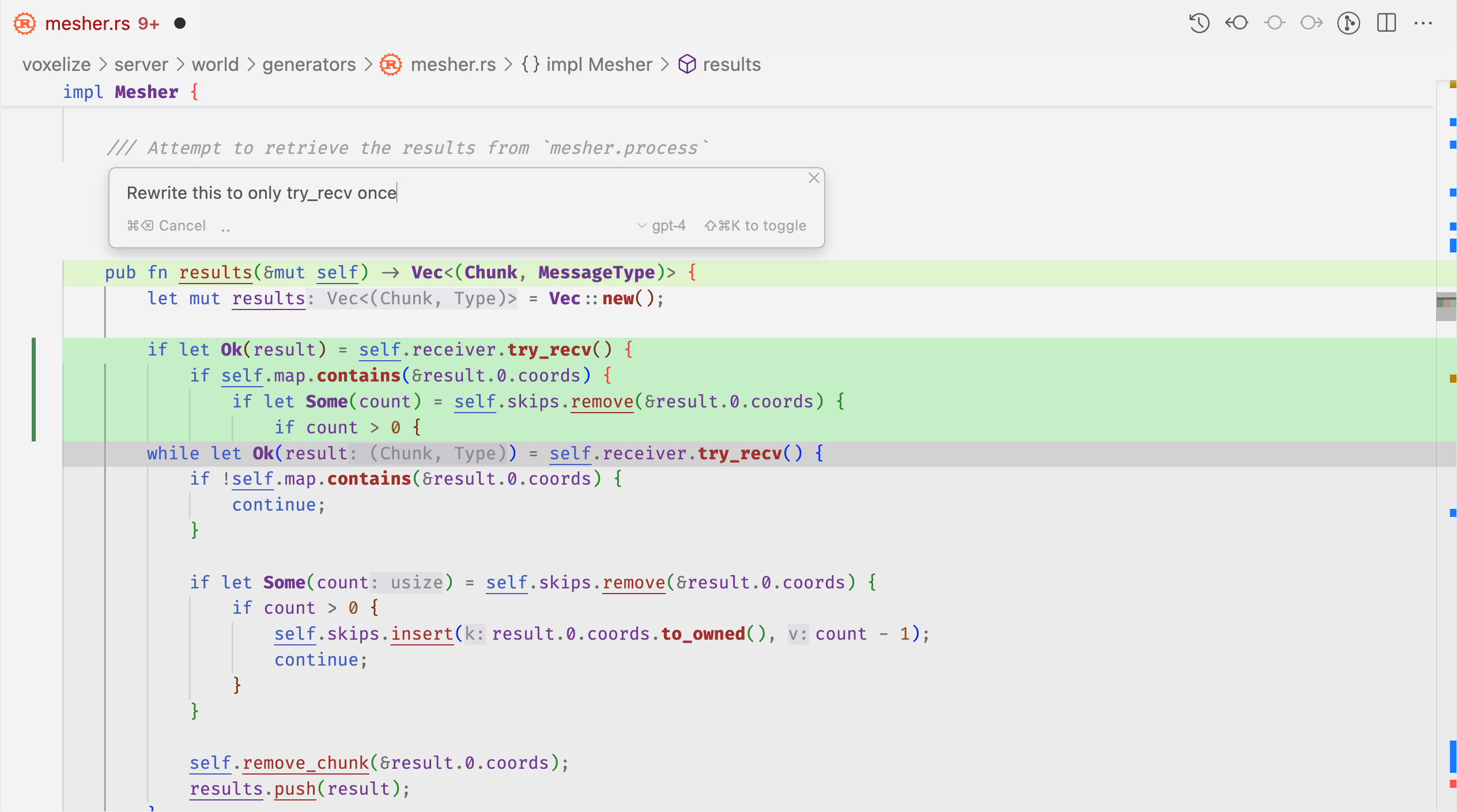
Barras de Prompt
Ela funciona de forma semelhante à caixa de chat, na qual você pode digitar normalmente ou usar símbolos @ para referenciar.Geração Inline
Se nenhum código estiver selecionado quando você pressionar⌘ + K, o Cursor gerará um novo código com base no prompt que você digitar na barra de prompt.
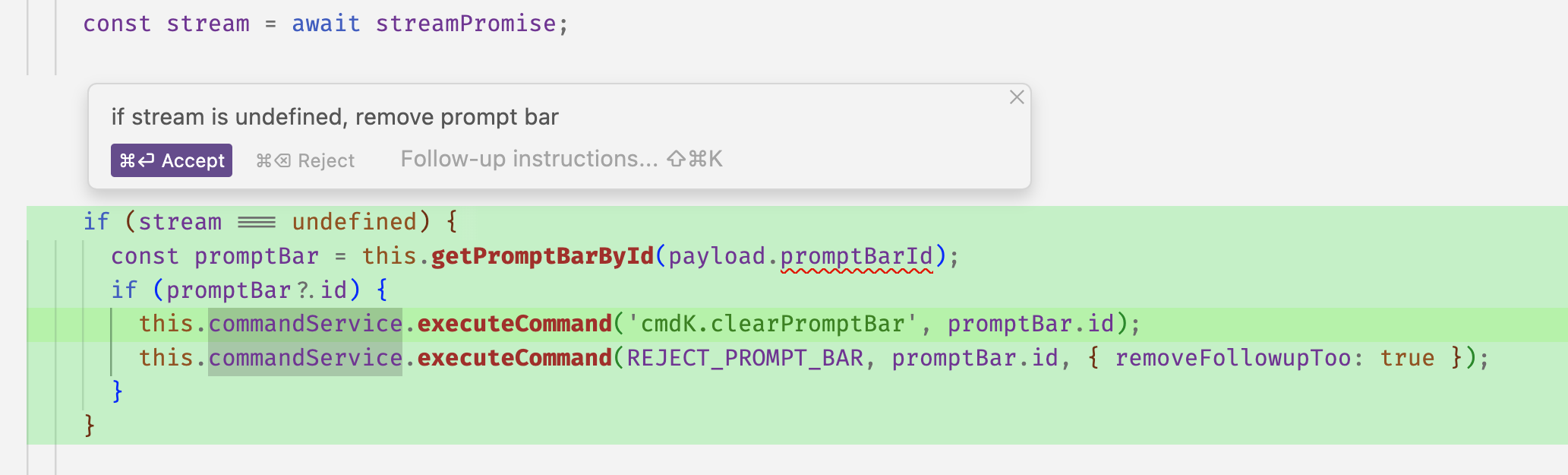
Edições Inline
Para edições no local, você pode simplesmente selecionar o código que deseja editar e digitar na barra de prompt.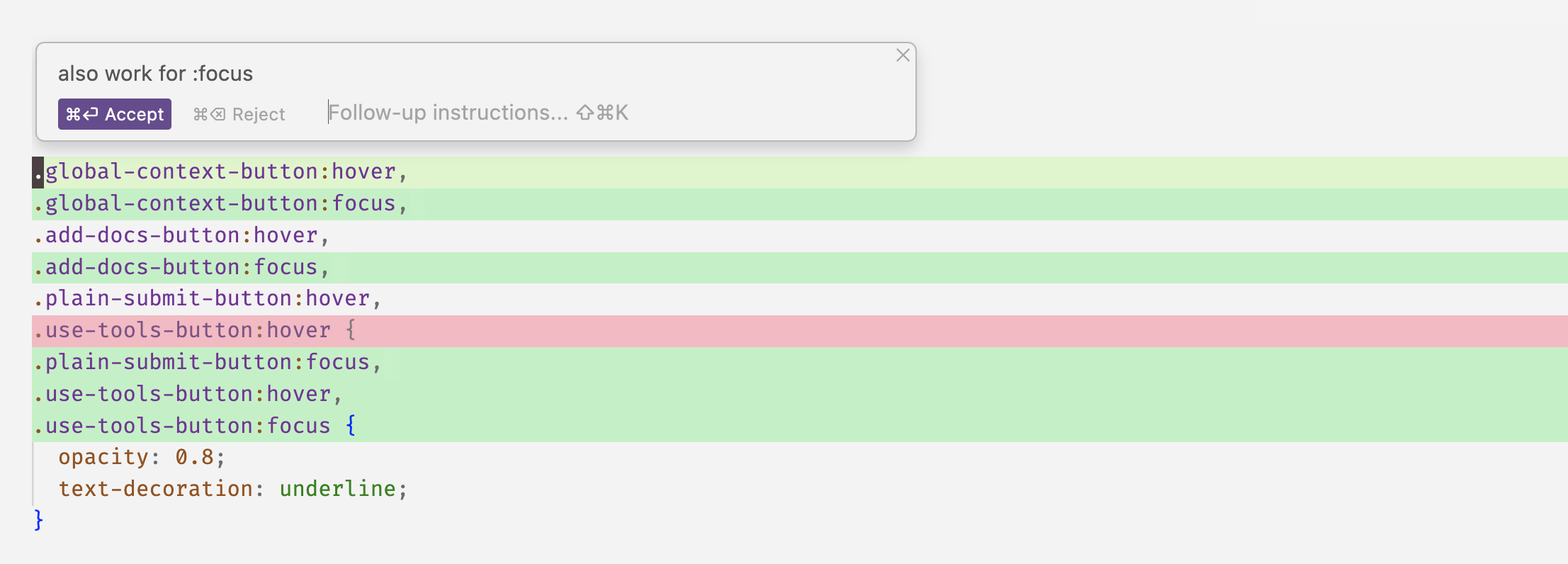
Instruções de Acompanhamento
Após cada geração, você pode refinar ainda mais o prompt adicionando mais instruções à barra de prompt e pressionandoEnter.
Contexto Padrão
Por padrão, o Cursor tentará encontrar diferentes tipos de informações úteis para melhorar a geração de código, além dos símbolos @ manuais que você incluir. O contexto adicional pode incluir arquivos relacionados, arquivos visualizados recentemente e mais. Após a coleta, o Cursor classifica os itens de contexto por relevância para sua edição/geração e mantém os principais itens em contexto para o modelo de linguagem grande.Pergunta Rápida
Se você pressionarOption + Enter enquanto estiver na barra de prompt, o Cursor responderá a qualquer pergunta que você tenha sobre a seleção e o contexto que você anexou.
Após uma pergunta rápida o conteúdo desta conversa pode ser usado, então você pode simplesmente digitar “faça isso” depois que o Cursor apresentar uma resposta para gerar o código.